手机投屏-安卓手机使用自带Miracast投屏协议进行投屏的设置步骤
手机使用Miracast协议进行投屏的设置步骤可以总结如下:
投屏条件:
1.设备支持:确保你的手机和电视或投影仪等设备都支持Miracast协议;
2.安卓版本:对于安卓手机,确保你的安卓版本支持Miracast,目前主流安卓5.0及以上版本都支持无线投屏;
3.网络条件:确保手机和电视或投影仪等设备连接在同一个WiFi网络下,并且网络信号稳定。
设置步骤:
1.打开投屏功能:
进入手机的“设置”菜单;
找到并点击“无线显示”或“多屏互动”或“投屏”等选项;
在页面顶部开启“无线显示”功能。
2.搜索并连接设备:
手机会自动搜索附近的设备;
在搜索结果中选择你要连接的电视或投影仪设备;
等待连接成功,即可实现投屏。
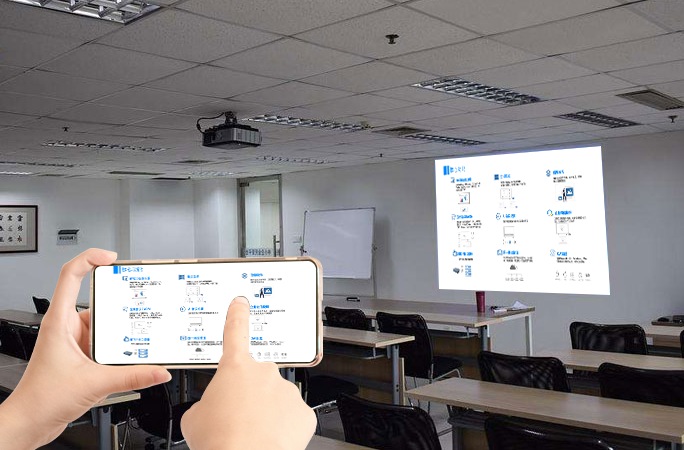
3.开始投屏:
一旦手机和电视或投影仪成功连接,就可以开始将手机屏幕投影到电视或投影仪上;
你可以通过调整手机的位置和角度,以及调整电视或投影仪的亮度和音量等设置,来获得最佳的投屏效果。
对于苹果手机(虽然苹果手机本身不支持Miracast协议,但可以使用类似的AirPlay技术实现投屏):
1.连接同一Wi-Fi:确保手机和电视或投影仪等设备连接在同一Wi-Fi网络下。
2.打开AirPlay:
-
- 在手机中打开需要投屏的内容(如照片、视频等)。
- 选择投屏选项,通常是一个正方形的图标或类似的标识。
- 在弹出的设备列表中选择你要连接的电视或投影仪设备。
3.开始投屏:
-
- 连接成功后,手机的内容就会出现在电视或投影仪上。
- 你可以通过调整手机或电视的设置来获得最佳的投屏效果。

注意事项
- 投屏过程中可能会受到Wi-Fi网络信号强弱的影响,因此请确保手机和电视或投影仪等设备连接在同一Wi-Fi网络下,并且网络信号稳定。
- 不同品牌和型号的手机和设备在投屏功能的设置和操作步骤上可能会有所不同,具体操作请参考设备的说明书或官方网站。
- 如果遇到投屏问题,可以尝试重启手机和电视或投影仪等设备,或者更新它们的软件到最新版本。

